Variables
Les variables sont des conteneurs utilisés pour stocker des informations que vous pouvez utiliser et manipuler dans votre graphe.
Par exemple :
- un nom d'utilisateur (texte)
- un score (un nombre)
- une liste d'éléments (un tableau)
Types de Variables
Voici les types de données que vous pouvez utiliser :
- Texte (), une chaîne de caractères représentant du texte
exemple : - Nombre (), un nombre, positif ou négatif, avec ou sans décimale
exemple : - Booléen (), une valeur qui est soit
VraisoitFaux
exemple : - Tableau (), une liste ordonnée de valeurs
exemple : - Objet (), un ensemble de propriétés et de valeurs
exemple :
Variables Calculées
Les variables calculées sont des variables dont la valeur est automatiquement recalculée en fonction d'autres variables ou conditions. Elles sont également réactives.
Définir, Afficher et Mettre à Jour une Variable
1. Définir une Variable
- Sélectionnez un composant dans l'éditeur en cliquant dessus dans l'explorateur.
- Dans le panneau d'inspection, ajoutez une variable en cliquant sur le bouton
+dans la section Variables. - Donnez-lui un nom et un type (par exemple,
scorede type Nombre). - Donnez-lui une valeur initiale dans la section Défaut (par exemple,
0).
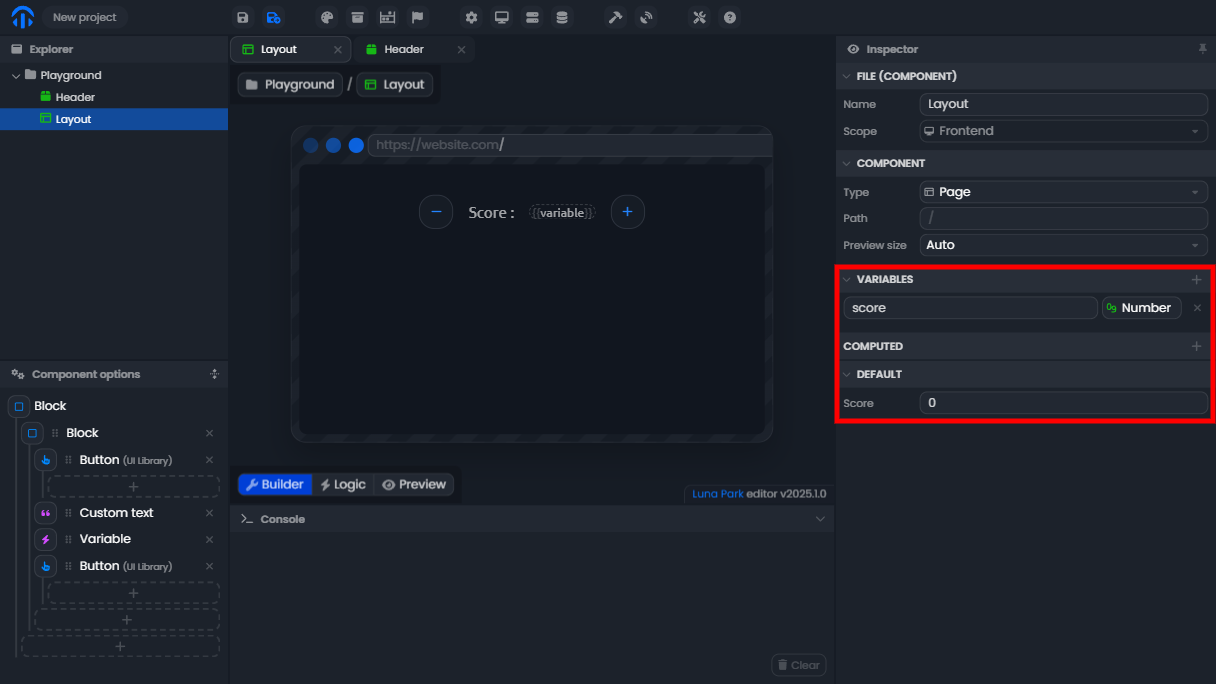
2. Ajouter un Élément d'Affichage
- Insérez un élément Variable dans l'arborescence de votre composant.
- Sélectionnez cet élément et liez-le à une variable dans le panneau d'inspection.
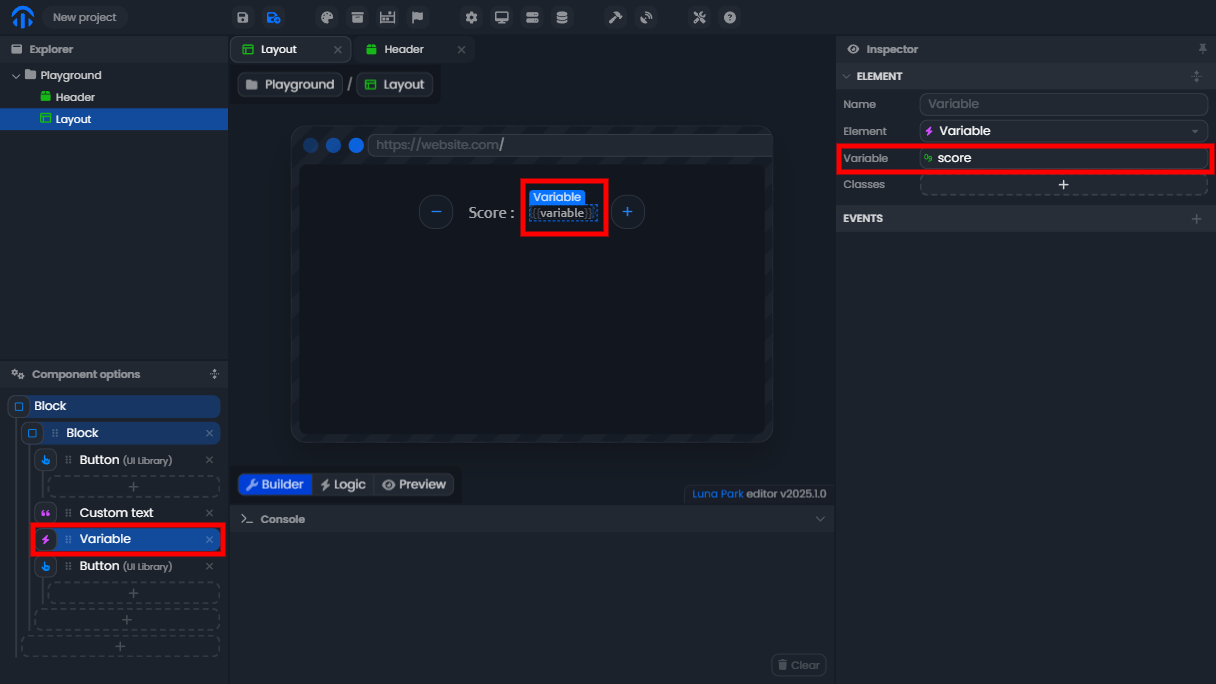
3. Ajouter des Boutons pour Modifier la Variable
- Ajoutez deux boutons à l'interface, un pour ajouter et un pour soustraire un point au score.
- Configurez les boutons pour déclencher un événement On Click.
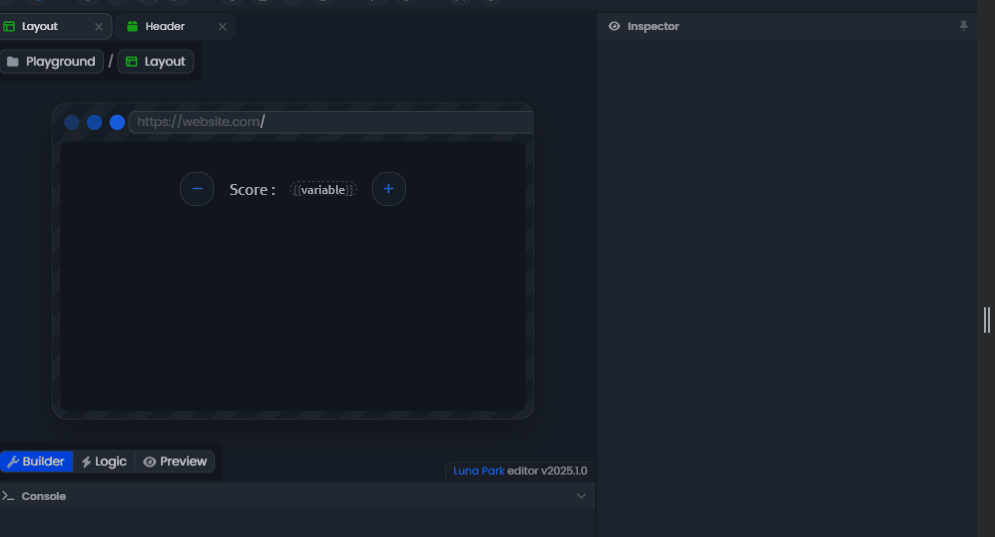
4. Créer la Logique pour Mettre à Jour la Variable
- Utilisez le nœud On Click connecté au bouton
+. - Ajoutez les nœuds suivants :
Get scorepour récupérer la valeur actuelle du score.Add (+)pour ajouter1à cette valeur.Set scorepour mettre à jour la variable avec le nouveau score.
- Répétez le processus pour le bouton
-, mais utilisez le nœudSubtract (-)au lieu deAdd (+).
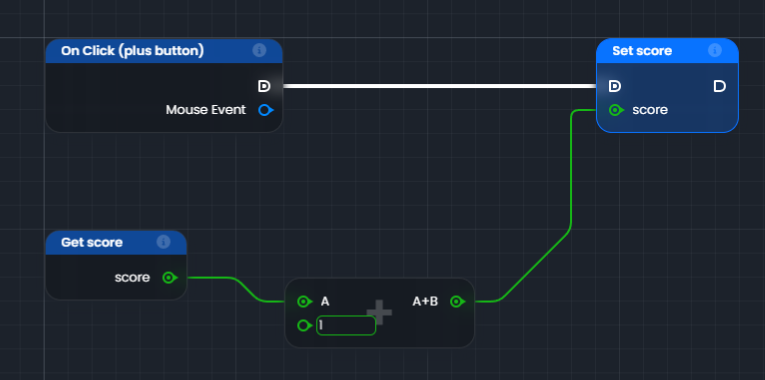
5. Tester et Vérifier
- Passez en mode Aperçu pour tester votre application.
- Cliquez sur les boutons
+et-dans l'interface. - Vous devriez voir la valeur de la variable se mettre à jour en temps réel.
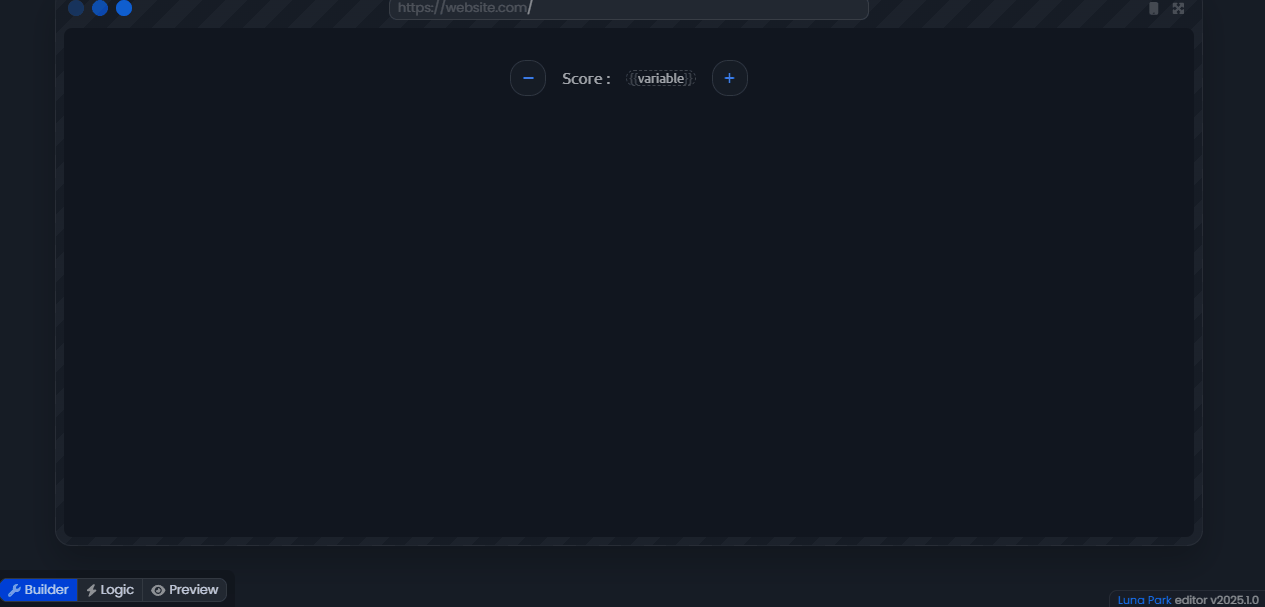
Réactivité des Variables
Dans l'Interface
Les variables peuvent être utilisées pour afficher des informations dynamiques dans l'interface utilisateur. Si vous modifiez une variable, l'interface se met automatiquement à jour pour refléter ce changement.
Variables Calculées
Les variables calculées sont des variables dont la valeur est automatiquement recalculée en fonction d'autres variables ou conditions.
Comment cela fonctionne :
- Une variable calculée dépend d'une ou plusieurs autres variables.
- Lorsque ces variables changent, la valeur de la variable calculée est automatiquement mise à jour.
Imaginez que vous avez une variable score et que vous souhaitez afficher le double de ce score dans l'interface. Vous pouvez créer une variable calculée qui double la valeur de score.
Si score est 10, la variable calculée affichera 20. Si score change à 15, la variable calculée affichera automatiquement 30.